Imori テストマネージャー 2023-6-14
概要
画像内の文字をOCR光学文字認識技術で認識し、機械可読なデータに変換することができます。この記事では、OCR技術の原理と画像内の文字を認識する方法を解説します。
OCRは、画像内のテキストコンテンツを識別するために広く使用されている技術で、紙の文書内のテキストを画像ファイルに変換し、テキスト形式に変換することができます。
この技術は、書かれたテキストを含むほぼすべての画像を編集可能なテキストデータに変換できます。OCRの最も有名な応用シナリオは、スキャンした画像を機械可読なテキスト文書に変換することです。スキャンされた画像はOCRテクノロジーによって処理され、内部のテキストはワードプロセッサで編集できます。
OCR(光学式文字認識)テキスト認識の原理を理解した後、PNG画像内のテキストを区別して分析する方法を説明しましょう。
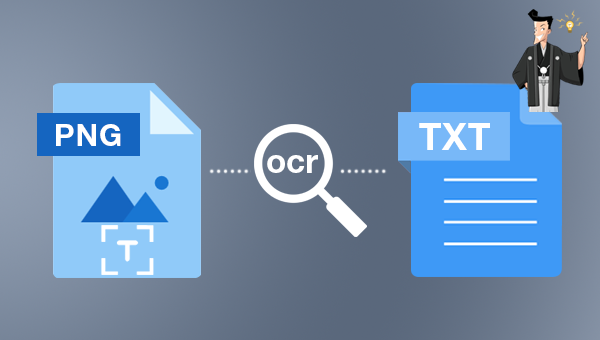
PNG画像内のテキスト内容を区別して分析したい場合は、まずRenee PDF Aideを使用することをお勧めします。OCR技術を搭載しているだけでなく、変換の精度を向上させることができる、さまざまな機能を備えたPDF編集および変換ソフトウェアです。テキスト内容を一度にTXTファイルとして保存しておくと、解析完了後に利用できるので大変便利です。このソフトウェアのすべての機能と使用手順を見てみましょう。
Renee PDF Aideは、PDFファイルの編集と形式変換を統合した多機能ツールソフトウェアです。高度なOCRテクノロジーが統合されており、スキャンしたPDFファイルをWord/Excel/PowerPoint/Image/HTML/TXTなどの一般的な形式のファイルに変換できます。PDFドキュメント全体または指定したページをすばやく変換することが可能で、変換速度は1分あたり80ページになります。破損ファイルの修復や大きなファイルの読み込み時間の最適化、複数ページのファイルの分割、複数の画像をPDFに変換するなど、操作が簡単で多彩な機能を備えています。PDFファイルの表示角度の調整や暗号化・復号化、ウォーターマークの追加も行えます。
さらに、Renee PDF Aideは、日本語/英語/フランス語/ドイツ語/イタリア語/スペイン語/ポルトガル語/中国語/韓国語およびその他の多言語テキストの変換もサポートしており、OCRモードで対応する認識言語を選択すると、認識精度が大幅に向上します。文字認識、変換効率が非常に高く、パソコン初心者でも簡単に扱えます。
PDF Aideを使用して、PNG画像内のテキストを識別する方法は?
ステップ1:
Renee PDF Aideをダウンロードして実行し、「PDF Convert」オプションを選択します。
ステップ2: 操作ページに入り、上部メニューバーの右端にある「OCR」オプションボタンを選択します。次に、PNGファイル(JPG/BMP形式)を「ファイル追加」ボタンからRenee PDF Aideにインポートします。さらに、OCRテクノロジーを利用してPNG画像内のテキストコンテンツをよりよく認識するため、このインターフェースの「オプション」ボタンをクリックするか、[OCR言語]オプションボックスで対応するOCR言語を選択します。画像テキストに対応する言語がインストールされていない場合は、「+言語パック」をクリックしてOCR言語パックを追加できます。
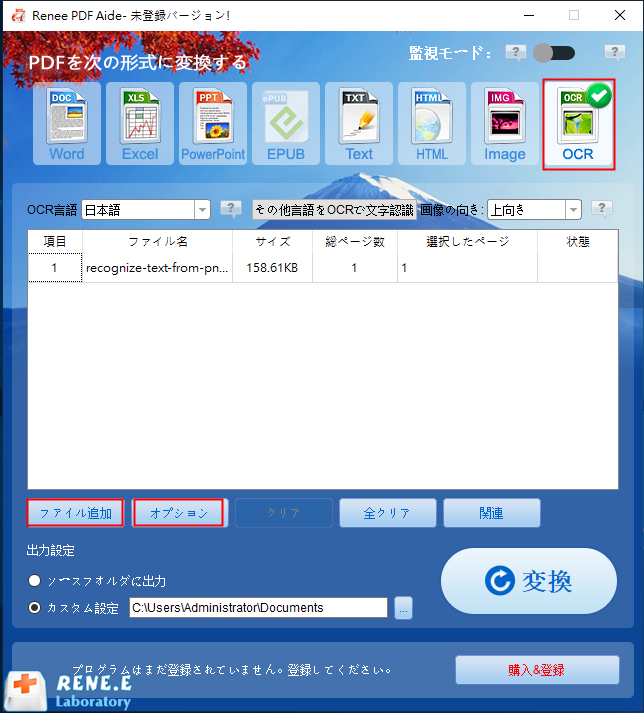
ステップ3: 設定が完了したら、右側の「変換」ボタンをクリックして、PNG画像内のテキストの識別と分析を開始し、TXTファイルとして保存します。これは非常に便利で迅速です。
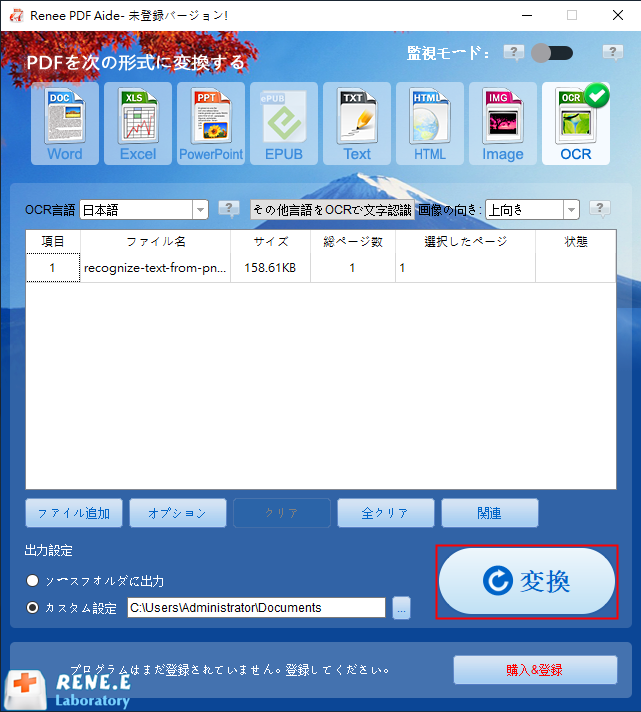
NewOCR.com は、無料のオンラインOCR光学文字認識ツールです。画像ファイル内のテキストを識別し、JPEG、PNG、GIF、BMP、TIFF、PDF、DjVuなどの画像形式をサポートして変換できます。テキストを簡単に編集可能なTXT形式に変換します。ソフトウェアのインターフェースは美しくありませんが、TesSerACT OCRエンジン技術と122の言語とフォントの認識可能性が高く、多くの広告が埋め込まれています。PNG画像のテキストを区別して分析する方法を紹介します。
操作手順は次のように非常に簡単です。
ブラウザでNewOCR.comオンライン形式変換ツールのWebサイトを開き、「ファイルの選択」ボタンをクリックして、PNG画像をアップロードし、「プレビュー」ボタンでOCRで画像のテキストを分析し、「変換」ボタンでPNGファイルをTXTファイルに変換します。
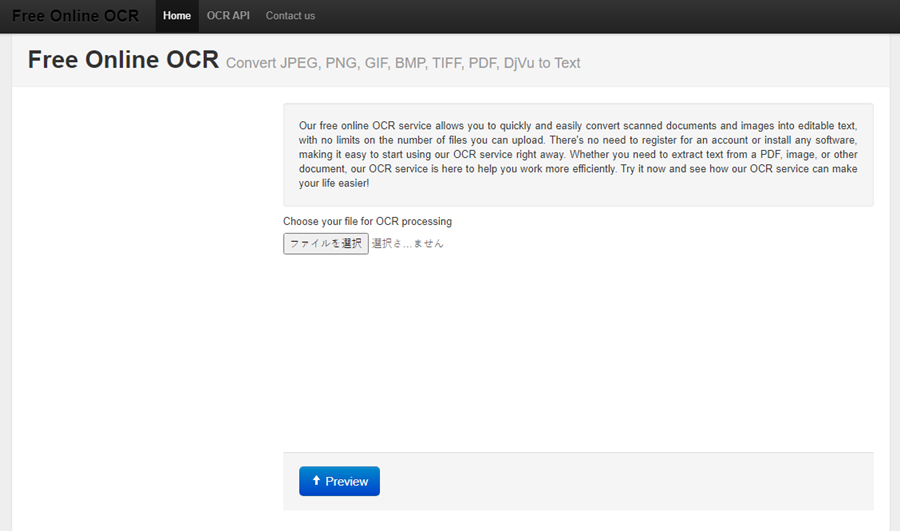
PNG画像内の文字を識別・解析してテキストファイルとして保存する方法は上記の2つです。
これら2つのツールは、高度なOCRテクノロジーを備えており、テキスト変換プロセスでの認識率を最大化できますが、微妙な違いがあります。NewOCR.comを使用すると、ダウンロードとインストールの手順が不要ですが、オンライン操作であるため、ネットワーク環境の影響を受け、ネットワークの不安定性がファイルの認識や変換の失敗につながる可能性があります。PNG画像をWebサーバーにアップロードする必要があるため、データ漏洩の危険が潜んでいます。
Renee PDF Aide を使用することを勧めます。
関連記事 :
Windows・Mac・スマホでJPEGをPDFへの変換方法まとめ
2022-06-14
Imori : JPEGをPDFに変換すると、どんな設備でも開けようになります。JPEGファイルの表示や転送にも便利になります。この記事は、Wi...
2022-06-14
Ayu : PNGとPDFもよく利用されるファイル形式です。この記事は、PNGとPDFのメリットとデメリット等について紹介し、Windows...
2022-06-14
Imori : 日常のオフィスや生活では、TIFFファイルとPDFファイルを使用する必要があるかもしれません。 さまざまな使用シナリオでは、それ...
2022-06-14
Ayu : 画像を抽出するために、PDFをPNG画像に変換する必要がある場合があります。 PDFの変換方法はたくさんありますが、この記事は、...





